Muiden tietojen siirtäminen MacBook Airiin
MacBook Airissa on asennettuna useita ohjelmia, mukaan lukien iLife-ohjelmisto-
kokoelma. Muita ohjelmia voi ladata Mac App Storesta tai internetistä. Jos haluat
asentaa muiden valmistajien ohjelmia DVD- tai CD-levyltä, voit:
Â
asentaa ohjelmat MacBook Airiin tai jakaa tietoja käyttäen toisen Macin tai PC:n
optista asemaa (jos DVD- ja CD-jako on otettu käyttöön ja sallittu). Lisätietoja on
seuraavassa osiossa.
Â
liittää MacBook Air SuperDrive -aseman (ulkoinen USB-liitäntää käyttävä optinen
asema, jota myydään erikseen osoitteessa www.apple.com/fi/store) MacBook Airin
USB-porttiin ja laittaa asennuslevyn asemaan.
DVD- tai CD-jaon käyttöönotto
Voit asettaa MacBook Airin kumppaniksi sellaisen Macin tai PC:n kanssa, jossa on
optinen asema ja joka on samassa langattomassa tai ethernet-verkossa. Tällä toisella
tietokoneella voit:
Â
siirtää tietoja MacBook Airiin käyttöönoton jälkeen Siirtymisapurin avulla (tietoja
Siirtymisapurin käytöstä saat avaamalla Ohjekeskuksen ja hakemalla sanalla
”Siirtymisapuri”)
Â
jakaa DVD- ja CD-levyjen sisältöä tai asentaa ohjelmia (katso seuraava osio).
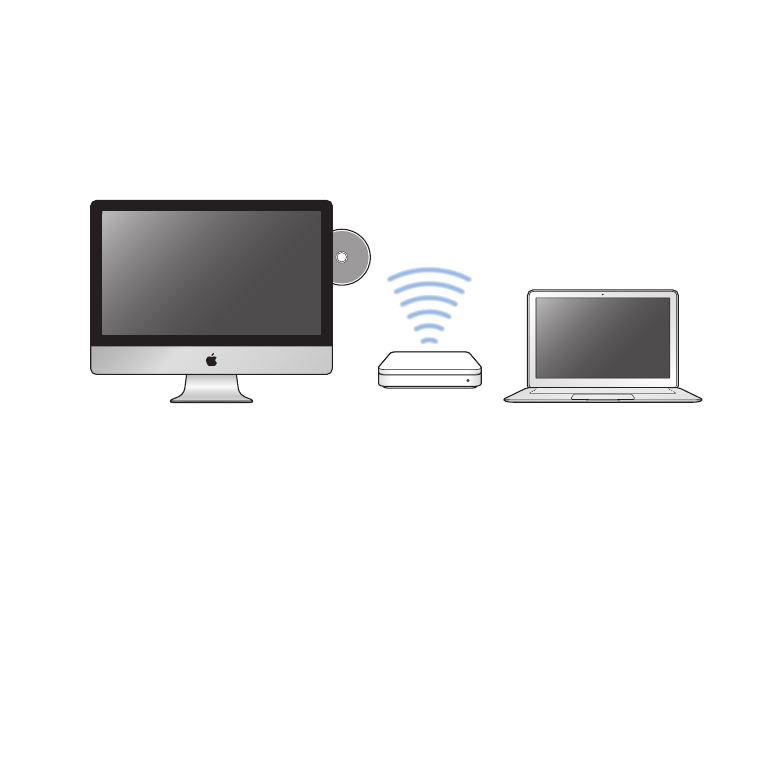
16
Luku 1
Paikoillanne, valmiina, käyttöönotto
Optisen aseman sisältävässä tietokoneessa on oltava Mac OS X 10.4.11 tai uudempi tai
Windows 7, Windows XP tai Windows Vista. Jos Macissa on Mac OS X 10.5.3 tai uudempi,
DVD- tai CD-jako on valmiiksi asennettu. Voit ottaa käyttöön kumppaniksi useamman
kuin yhden tietokoneen, mutta voit käyttää ainoastaan yhtä kumppanitietokonetta
kerralla.
Mac tai Windows-tietokone
MacBook Air
Jos toinen tietokone on PC tai Mac, jossa on vanhempi Mac OS X -versio kuin 10.5.3,
lataa DVD- tai CD-jaon käyttöönotto-ohjelmisto kumppanitietokoneelle:
Â
Jos toinen tietokone on PC, siirry osoitteeseen
support.apple.com/kb/DL112?viewlocale=fi_FI ja lataa DVD- tai CD-jaon käyttöönotto
Windows-asentajalle.
Â
Jos toinen tietokone on Mac, jossa on Mac OS X -versio 10.4.11–10.5.2, siirry
osoitteeseen support.apple.com/kb/DL113?viewlocale=fi_FI ja lataa DVD- tai CD-jaon
käyttöönotto Mac-asentajalle.
17
Luku 1
Paikoillanne, valmiina, käyttöönotto
Kun olet ladannut ohjelmiston, ota DVD- tai CD-jako käyttöön seuraamalla seuraavan
osion ohjeita tai lue yksityiskohtaiset ohjeet osoitteesta
support.apple.com/kb/HT1777?viewlocale=fi_FI.
Tärkeää:
Kun olet asentanut DVD- tai CD-jako -paketin toiselle Macille, varmista,
että siihen on asennettu uusin ohjelmistoversio valitsemalla Omenavalikko () >
Ohjelmiston päivitys. Jos saatavilla on Mac OS X -päivityksiä, asenna ne.
Levyjen jakaminen DVD- tai CD-jakoa käyttäen
Voit ottaa DVD- tai CD-jaon käyttöön Macissa tai PC:ssä käyttääksesi MacBook Airin
Etälevy-ominaisuutta. Etälevy mahdollistaa toisen tietokoneen optiseen asemaan
asetettujen levyjen jakamisen. Jotkin levyt, kuten DVD-elokuvat ja pelit, saattavat olla
kopiosuojattuja eikä niitä voida käyttää DVD- tai CD-jaon avulla.
Varmista, että DVD- ja CD-jako on otettu käyttöön Macissa tai PC:ssä, jota haluat käyttää
kumppanina. Jos haluat lisätietoja, katso sivu 15.
DVD- tai CD-jaon käyttöönotto, jos toinen tietokone on Mac:
1
Varmista, että toinen Mac ja MacBook Air ovat samassa langattomassa verkossa.
Valitse toisessa Macissa Omenavalikko () > Järjestelmäasetukset ja valitse Jako.
2
Valitse Jako-osion Palvelut-luettelosta DVD- tai CD-jako. Jos haluat muiden käyttäjien
pyytävän lupaa DVD- tai CD-levyn jakamiseen, valitse ”Kysy ennen kuin muiden
sallitaan käyttää DVD-asemaa”.
DVD- tai CD-jaon käyttöönotto, jos toinen tietokone on PC:
1
Varmista, että MacBook Air ja PC ovat samassa langattomassa verkossa.
2
Avaa PC:ssä DVD- ja CD-jaon ohjauspaneeli.
18
Luku 1
Paikoillanne, valmiina, käyttöönotto
3
Valitse ”Ota käyttöön DVD- tai CD-jako”. Jos haluat muiden käyttäjien pyytävän lupaa
DVD- tai CD-levyn jakamiseen, valitse ”Kysy ennen kuin muiden sallitaan käyttää DVD-
asemaa”.
Jaetun DVD- tai CD-levyn käyttäminen:
1
Laita toisessa tietokoneessa DVD- tai CD-levy optiseen asemaan.
2
Kun MacBook Airin Finderissa Laitteet-kohdan alle tulee näkyviin Etälevy, valitse se. Jos
näkyviin tulee Pyydä käyttää -painike, osoita sitä.
3
Salli MacBook Airin käyttää DVD- tai CD-levyä osoittamalla toisessa tietokoneessa
kysyttäessä Hyväksy.
4
Kun levy tulee näkyviin, voit käyttää sitä MacBook Airissa normaalisti.
Jos yrität sammuttaa toisen tietokoneen tai poistaa jaetun DVD- tai CD-levyn asemasta,
kun MacBook Air käyttää sitä, näkyviin tulee viesti, jossa kerrotaan, että levy on
käytössä. Jatka osoittamalla Jatka.